วิธีปิดการใช้งานการหมุนหน้าจออัตโนมัติใน Windows 11/10
การ หมุนหน้าจออัตโนมัติ(Automatic Screen Rotation)เป็นเรื่องปกติสำหรับผู้ที่ใช้อุปกรณ์หน้าจอขนาดใหญ่ เช่น โทรศัพท์และแล็ปท็อปเพื่ออ่านเนื้อหาหรือดูวิดีโอ หากอุปกรณ์ของคุณมีเซ็นเซอร์ไจโรสโคปและมาตรความเร่งWindows 11/10มีพลังในการหมุนหน้าจอเป็นโหมดแนวตั้งหรือแนวนอนเพื่อรองรับเนื้อหาที่คุณกำลังดูอยู่ แม้ว่าสิ่งนี้จะดูเหมือนเป็นคุณสมบัติที่สะดวกสบายบนกระดาษ และโดยส่วนใหญ่แล้ว มันอาจเป็นจุดบกพร่องของคุณได้ในบางครั้ง การหมุน อัตโนมัติ(Auto)อาจรบกวนประสบการณ์การรับชมของคุณ ดังนั้นคุณอาจต้องการปิดการใช้งานบนพีซีของคุณ มีหลายวิธีที่คุณสามารถทำเช่นนี้ได้ ในบทความนี้ เราจะพูดถึงวิธีปิดใช้งานการหมุนอัตโนมัติ ใน (Auto)Windows 11/10 11/10
วิธีปิดการใช้งานการหมุนหน้าจออัตโนมัติ(Automatic Screen Rotation)ในWindows 11/10
มีสามวิธีที่จะปิดการหมุนหน้าจออัตโนมัติบนอุปกรณ์Windows ของคุณ (Windows)โปรด(Bear)ทราบว่าตัวเลือกนี้ขยายไปยัง อุปกรณ์ Windows บาง รุ่นเท่านั้น ตามที่ระบุไว้ข้างต้น ซึ่งหมายความว่า หากคุณไม่เห็นตัวเลือกที่กล่าวถึง แสดงว่าอุปกรณ์ของคุณไม่มีคุณสมบัติดังกล่าว ต่อไปนี้คือข้อมูลสรุปโดยย่อของทั้งหมดที่เราจะพูดถึงในบทความนี้
- ผ่านการตั้งค่า Windows
- ผ่านศูนย์ปฏิบัติการ
- ผ่านตัวแก้ไขรีจิสทรี
1] ปิดใช้งานการหมุนหน้าจออัตโนมัติผ่านWindows Settings
- เปิดการตั้งค่า Windows(Windows Settings)โดยกด คีย์ผสมของ Windows + ’ I'
- ในหน้าแรกของการตั้งค่า
- เลือกระบบ
- คลิกที่ตัวเลือกย่อยการแสดงผล
- ใต้ หัว Scale and Layoutที่นี่ คุณจะเห็นตัวเลือกRotation Lock
- ปิดและปิดหน้าต่างการตั้งค่า(Settings)
2] ปิดใช้งานการหมุนหน้าจออัตโนมัติผ่านศูนย์ปฏิบัติการ(Action Center)
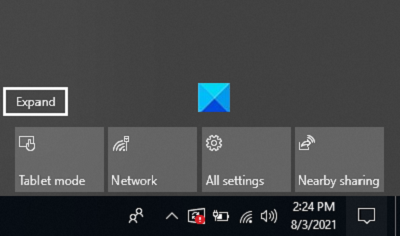
- Action Center คือ ปุ่มทางด้านขวาสุดของทาสก์บาร์ของคุณ ซึ่งเป็นไอคอนที่ดูเหมือนลูกโป่งแชท คลิก(Click)ที่มัน
- คุณจะเห็นตัวเลือกเพียงเล็กน้อยเท่านั้น ดังนั้นให้คลิกที่Expand
- หากคุณพบว่า เปิดใช้งานตัวเลือก Rotation Lockให้คลิกเพื่อปิด
3] ปิด(Turn)การหมุนหน้าจออัตโนมัติผ่านRegistry Editor
สุดท้ายนี้ การเปลี่ยนแปลงเดียวกัน นี้สามารถทำได้ผ่านRegistry Editor ผู้ใช้ควรทราบว่าการเปลี่ยนแปลงใดๆ ที่เกิดขึ้นกับRegistry ของคุณ หากทำไม่ถูกต้อง อาจทำให้พีซีของคุณเสียหายอย่างถาวร ดังนั้น คุณควรสำรองข้อมูลการตั้งค่ารีจิสทรีที่มีอยู่ก่อนทำการเปลี่ยนแปลงใดๆ
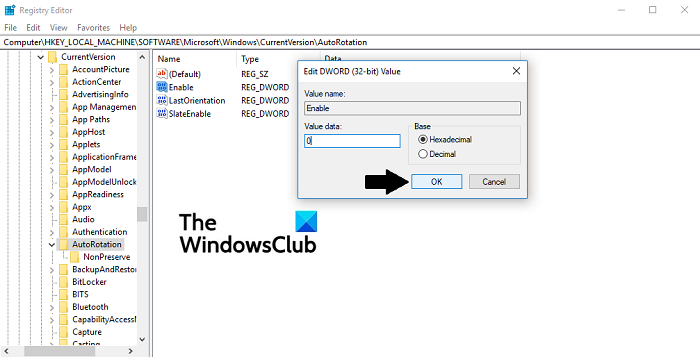
- เปิด กล่องโต้ตอบ เรียกใช้(Run)โดยกดปุ่ม Windows + 'R'
- พิมพ์ 'Regedit' แล้วกด Enter
- ในแถบที่อยู่ด้านบน ให้วางตำแหน่งต่อไปนี้
HKEY_LOCAL_MACHINE\SOFTWARE\Microsoft\Windows\CurrentVersion\AutoRotation
- ที่นี่ คุณจะเห็นค่า DWORD(DWORD) โดย ใช้ชื่อEnable คลิกขวา(Right-click)ที่มันแล้วเลือกModify
- เปลี่ยน(Change)ข้อมูลค่าบิตจาก 1 เป็น 0 แล้วคลิกตกลงเพื่อบันทึกการเปลี่ยนแปลง
- ปิดRegistry Editorและรีสตาร์ทพีซีของคุณเพื่อให้การเปลี่ยนแปลงมีผล
หากคุณต้องการยกเลิกกระบวนการนี้ ให้ไปที่ค่า DWORD(DWORD) เดิม และเปลี่ยน ข้อมูล Valueเป็น 1
เคล็ดลับ(TIP) : ตัวแก้ไขปัญหาเซ็นเซอร์ Windows(Windows Sensors Troubleshooter)จากMicrosoftจะแก้ไขปัญหาเกี่ยวกับตำแหน่ง(Location)การหมุนหน้าจอ(Screen Rotation)การเคลื่อนไหว(Motion)และเซ็นเซอร์อื่นๆ บนพีซี Windows ของคุณ
หน้าจอคอมเมื่อซูมเข้า แก้ไขยังไงครับ?
หากคุณสังเกตว่าข้อความและไอคอนบนหน้าจอคอมพิวเตอร์ของคุณมีขนาดใหญ่กว่าปกติ อาจเป็นไปได้ว่าWindows Magnifierเปิดอยู่ แม้ว่าการตั้งค่านี้อาจเป็นของเราในบางครั้ง แต่ก็ไม่เป็นเช่นนั้นเสมอไป คุณสามารถกด แป้น WindowsและEscพร้อมกันเพื่อปิดได้ การ ตั้งค่า ความง่าย(Ease)ในการเข้าถึงสามารถช่วยคุณแก้ไขได้เช่นกัน หากคุณต้องการลดขนาดไอคอนด้วยตนเอง เช่นเดสก์ท็อป(Desktop) ของคุณ ให้กด ปุ่ม Ctrlแล้วเลื่อนเมาส์ลง
เราหวังว่าโพสต์นี้จะสามารถนำความกระจ่างมาสู่การหมุนหน้าจออัตโนมัติ(Automatic Screen Rotation)ใน คอมพิวเตอร์ Windowsและวิธีที่คุณสามารถปิดการใช้งานได้หากต้องการ
Related posts
วิธีการแสดง Automatic Startup Repair ใน Windows 10
วิธีใช้เครื่องมือในตัว Charmap and Eudcedit Windows 10
วิธีเปิดใช้งานหรือ Disable Archive Apps feature ใน Windows 10
วิธีทำแผนที่ Network Drive หรือเพิ่ม FTP Drive ใน Windows 11/10
วิธีการเปลี่ยน News and Interests Feed Language ใน Windows 11/10
วิธีการใช้งาน Windows Memory Diagnostics Tool ใน Windows 11/10
วิธีการรีเซ็ต Windows 11/10 โดยไม่ใช้ Settings app
WinSxS Folder ใน Windows 10 อธิบาย
Microsoft Windows Error Reporting Service ใน Windows 10
วิธีเปิดใช้งาน Wake-on-LAN ใน Windows 10
วิธีการ access and use Advanced Startup options ใน Windows 10
Tamper Protection feature ใน Windows 10 คืออะไร
วิธีการแสดง Clean Boot ใน Windows 10
Fast Startup คืออะไรและวิธีการเปิดใช้งานหรือปิดการใช้งานใน Windows 10
Local, LocalLow, Roaming ในโฟลเดอร์ใน AppData บน Windows 10
วิธีการซ่อนหรือปิดใช้งานเครื่องมือการดูแลระบบใน Windows 10
วิธีจัดการ Trusted Root Certificates ใน Windows 10
วิธีใช้ Performance Monitor ใน Windows 10
เปิดหรือ Off Shared Experiences feature ใน Windows 11/10
วิธีการแสดง File Extensions ใน Windows 11/10
